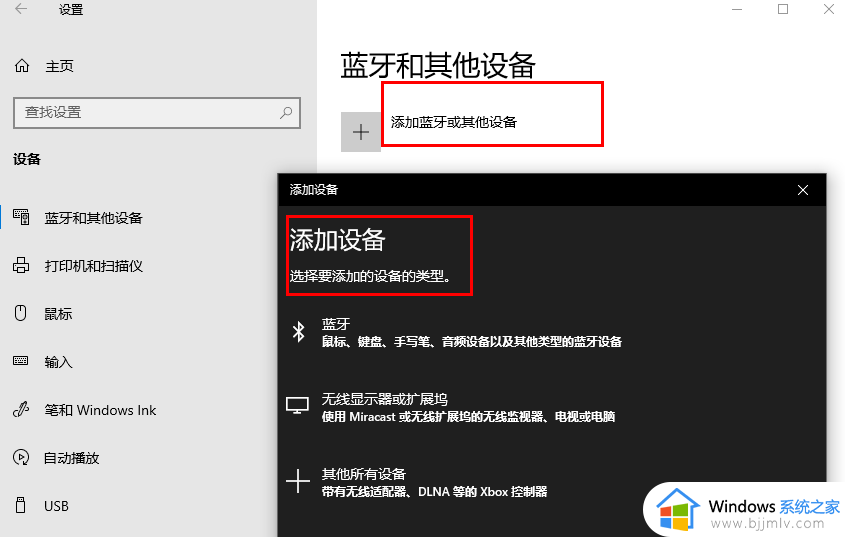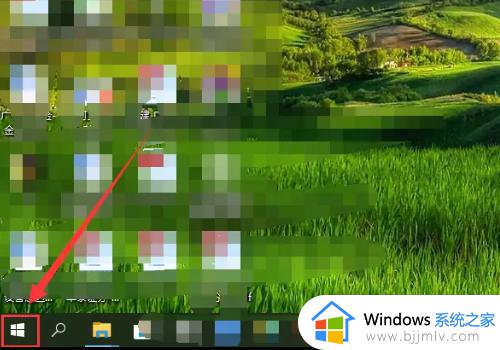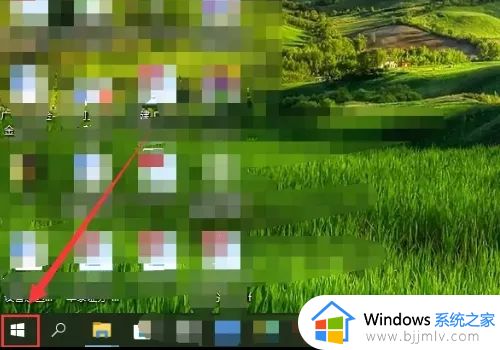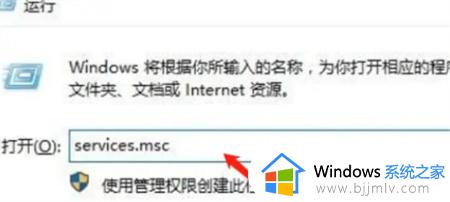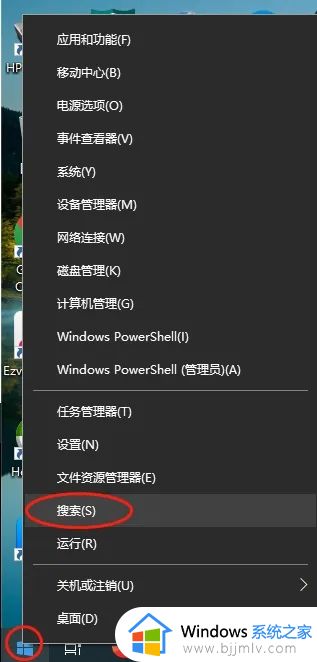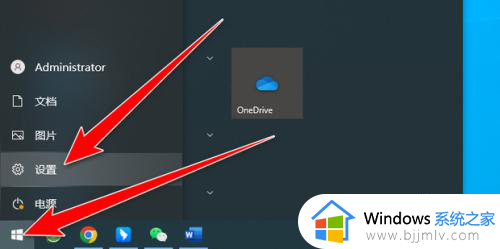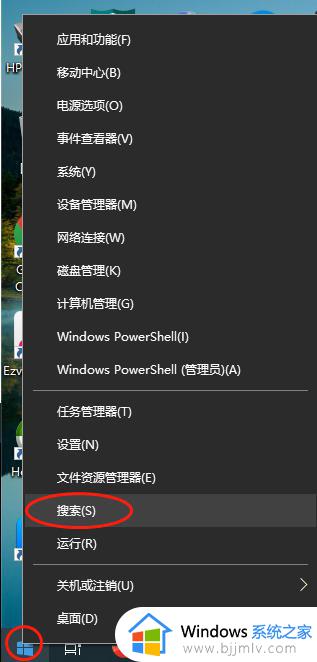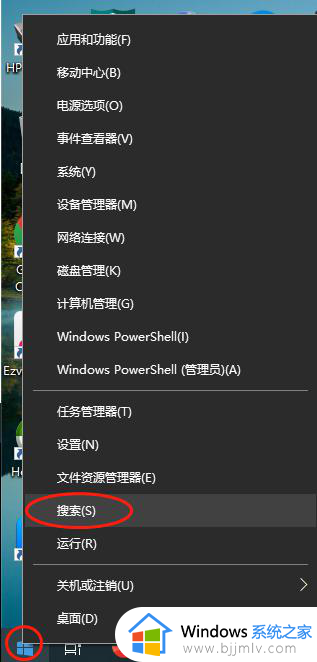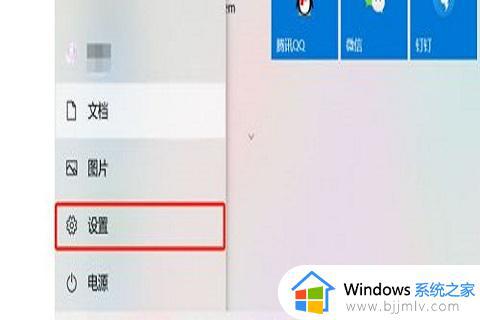win10怎么打开蓝牙功能 win10如何打开蓝牙功能设置
更新时间:2023-04-04 10:00:40作者:runxin
现阶段,许多用户都在给win10电脑外接设备的时候,常常会采用通过无线蓝牙的方式来进行连接,非常的方便快捷,可是有些用户长时间使用win10电脑时可能不知道蓝牙功能在哪里,对此win10怎么打开蓝牙功能呢?今天小编就来教大家win10打开蓝牙功能设置操作方法。
具体方法:
1、在win10电脑桌面左下角找到菜单选项,点击并打开设置。
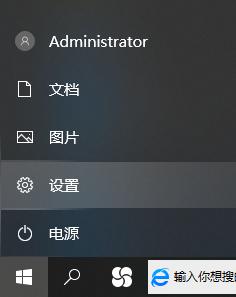
2、接着就会弹出一个会话框,即进入到win10 设置页面,找到“设备”选项,并点击。
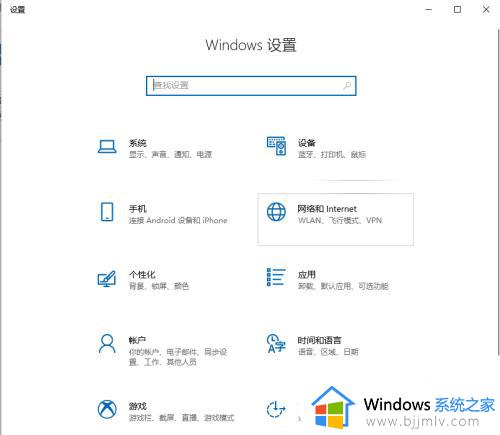
3、然后在左边菜单栏找到“蓝牙和其他设备”的选项,点击进入。
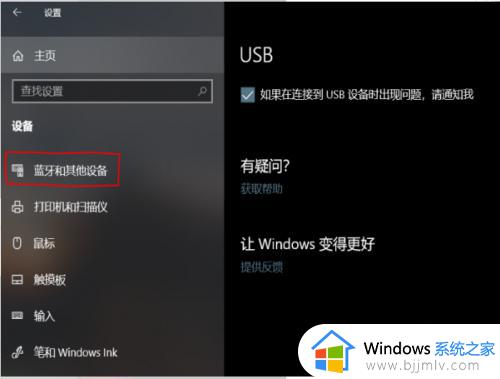
4、进入之后在会话框右边部分就出现“蓝牙”的选项,并且下方有一个开关模样的按钮,点击该按钮即打开了win10 的蓝牙设置。
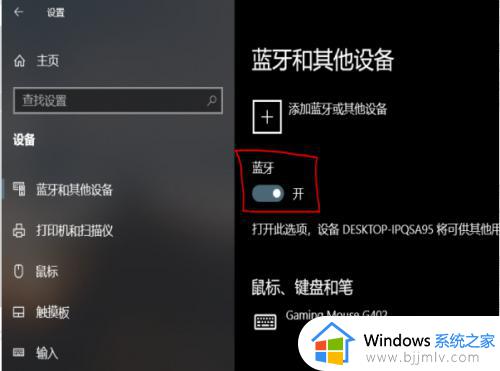
以上就是小编告诉大家的win10打开蓝牙功能设置操作方法了,如果你也有相同需要的话,可以按照上面的方法来操作就可以了,希望能够对大家有所帮助。